Cómo usar Waze sin conexión en Android
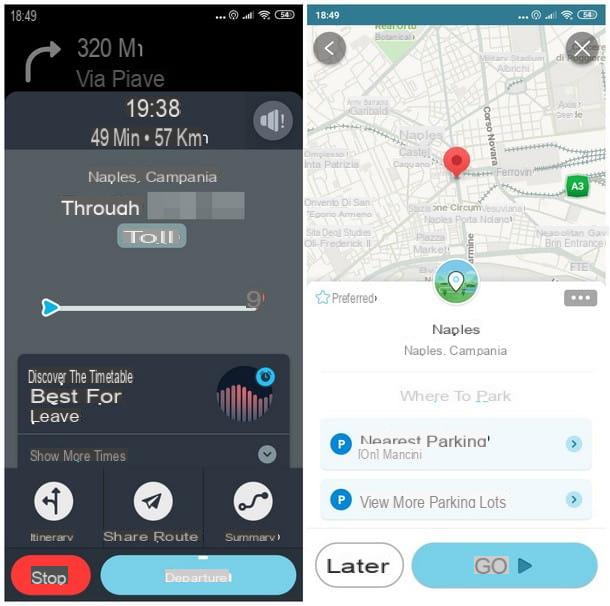
Estás interesado en entender cómo usar Waze sin conexión su Android? Perfecto, entonces esta es la sección de mi guía que más te conviene. En primer lugar, si aún no lo ha hecho antes, descargue e instale la aplicación Waze directamente desde la sección correspondiente de la Play Store: la aplicación es completamente gratuita y, por el momento, no incluye publicidad ni compras en -app.
Una vez que se complete la descarga, asegúrese de que su dispositivo esté conectado a Internet (a través de Wi-Fi o mediante una red de datos) y tener GPS activo, luego abra Waze y espere unos minutos a que la aplicación descargue automáticamente los datos relacionados con la voz y los mapas del entorno.
Una vez completada esta operación, toque el botón en forma de lupa ubicado en la parte inferior y, en la barra lateral que se abre, toque el elemento No registrado, presente en la parte superior. Una vez en la siguiente pantalla, presiona el elemento Cuenta e inicio de sesión y elige la opción que más te convenga: Crear cuenta, si es la primera vez que usa la aplicación y / o nunca ha creado un perfil personal (en este caso, se le pedirá que iniciar sesión a través de Facebook o completar el registro ingresando al numero di telefono), o Inicia sesión en tu cuenta > ya tengo una cuenta, si ya tienes un perfil de Waze disponible.
Luego, confirme su voluntad de aceptar la licencia de usuario y la política de privacidad: luego desplácese por la página, coloque las marcas de verificación junto a los elementos correspondientes y presione el botón Aceptar colocado en la parte inferior.
En este punto, si es necesario, finalmente puede finalizar la creación del perfil de Waze utilizando el número de teléfono o la cuenta de Facebook: en el primer caso, simplemente ingrese un número válido para recibir, por SMS, el código de acceso a la cuenta; en el segundo caso, simplemente ingrese las credenciales de inicio de sesión de su cuenta activa de Facebook y autorice a la aplicación a recuperar información de ella.
Después de asociar la cuenta de Waze, puede guardar los mapas fuera de línea de forma completamente automática, simplemente iniciando la búsqueda de un itinerario: para continuar, presione el botón en forma de lupa ubicado en la parte inferior, toque la barra de búsqueda identificada por el texto ¿A donde vamos? e indicar, en su caso, el destino de su interés, eligiendo el rubro más relevante entre los propuestos.
Cuando termines, presiona el botón Vai y espera unos segundos: si todo ha ido bien, debería abrirse una pantalla de resumen, en la que tienes que elegir el elemento Sumario. En este punto, Waze debería mostrarte la ruta completa del itinerario en el mapa y guardarlo automáticamente en su caché.
En este punto, presione el botón Atrás de Android para volver a la página de indicaciones y deshabilitar libremente la conexión a Internet del teléfono: a partir de este momento, puedes seguir navegando en modo offline hasta el destino que elijas, utilizando solo GPS.
No hace falta decir que, mientras navega sin conexión, no recibirá ninguna información en tiempo real desde la aplicación. Además, en caso de que tenga que cambiar su destino, los mapas anteriores se eliminarán automáticamente. Si, por el contrario, cierras la aplicación y la vuelves a abrir, Waze te preguntará si quieres retomar el último viaje guardado: de esta forma podrás seguir aprovechando los mapas offline, hasta llegar a tu destino.
Cómo usar Waze sin conexión en iPhone

Exactamente como se vio anteriormente, es posible usar Waze sin conexión también en iPhone, usando la aplicación gratuita disponible directamente en la App Store. Antes de continuar, asegúrese de que la conexión a Internet de su iPhone y el sensor GPS estén activos.
Una vez que tenga la aplicación, iníciela desde la pantalla de inicio del "iPhone por" y toque el botón varias veces permitir, para otorgarle los permisos necesarios para su correcto funcionamiento. Una vez en la pantalla de inicio, presiona el elemento ¿Tiene usted una cuenta? Iniciar sesión, desplácese hacia abajo en la página dedicada a los términos de uso del servicio y coloque la marca de verificación junto a los elementos Acepto las Condiciones de uso de Waze e Acepto la Política de privacidad de Waze, luego toque el botón Aceptar.
En este punto, el panel de inicio de sesión debería abrirse: si tiene una cuenta Facebook y tiene la intención de utilizarlo para acelerar el acceso al servicio (sin, por lo tanto, realizar ningún registro adicional), toque el botón Accedi con Facebook y, si la aplicación de la red social está instalada en su teléfono, otorgue permiso a Waze para acceder a sus datos; alternativamente, indique las credenciales de su cuenta en la pantalla que se le propone y siga las instrucciones proporcionadas en la pantalla para completar el inicio de sesión.
Alternativamente, puede usar las credenciales de inicio de sesión en un perfil de Waze existente o crear una cuenta directamente desde la aplicación, siguiendo las mismas instrucciones que se vieron anteriormente para Android.
Una vez que haya completado el emparejamiento de la aplicación con el perfil de Waze, toque el botón en forma de lupa colocado en la parte inferior y, posteriormente, en la barra indicada con la inscripción ¿A donde vamos?. En este punto, debe seguir los mismos pasos ilustrados en la sección relativa a Android: con el teléfono conectado a Internet, ingrese un destino válido, toque el botón Vai y luego en el botón Visión General ubicado en la pantalla de vista previa del itinerario. En este punto, espere unos minutos para que la aplicación descargue el mapa localmente, luego regrese y toque el botón Salida para iniciar la navegación.
A partir de este momento, se podrá utilizar todo el mapa de la ruta a partir de la copia descargada en este momento en la memoria del teléfono: incluso en caso de desconexión de la red Wi-Fi o de datos, Waze podrá guiarlo correctamente a su destino (sin embargo, sin recibir contenido interactivo o actualizaciones en tiempo real).
Si has llegado hasta aquí, significa que lo has entendido perfectamente. cómo usar Waze sin conexión y que, intrigado por la potencia de esta aplicación, quieres saber más sobre cómo funciona: en este sentido, te sugiero que leas mi guía sobre cómo funciona Waze, en la que explico en detalle las características más importantes de este excelente navegador. GPS.
Si, por el contrario, Waze no ha podido satisfacerte del todo y estás buscando otros navegantes que puedan guiarte durante tus viajes, estrictamente sin coste alguno, puedes echar un vistazo a mi estudio en profundidad dedicado a los servicios gratuitos. navegadores, donde puede encontrar numerosas alternativas a la aplicación ilustradas a lo largo de esta guía. Créame, ¡no se arrepentirá!
Cómo usar Waze sin conexión

























